Cách sử dụng Story Facebook mới nhất
Story Facebook là dạng tin trên điện thoại và máy tính, đăng tải các thông tin ngắn, nội dung đặc biệt, hấp dẫn nhất là với các doanh nghiệp khi muốn quảng bá thương hiệu của mình. Hiện tại thì Story Facebook đã áp dụng cho tất cả tài khoản trên điện thoại và máy tính, kèm theo đó là nhiều hiệu ứng Story Facebook vô cùng đẹp mắt. Dưới đây là những bước sử dụng Story Facebook.
Hướng dẫn sử dụng Story Facebook trên điện thoại
Bước 1:
Tại giao diện trên Facebook điện thoại, bạn nhấn vào Thêm vào tin ngay ở trên đầu giao diện. Tại đây bạn nhìn thấy có rất nhiều nội dung đăng lên Story Facebook, gồm tin văn bản, tin ảnh selfie, Story Facebook Boomerang, chèn âm nhạc vào Story Facebook hay Story thăm dò ý kiến. Bạn lựa chọn vào kiểu nội dung Story mà mình muốn sử dụng.
Nếu chỉ muốn quay video thông thường thì nhấn vào biểu tượng camera, hoặc sử dụng ngay hình ảnh và video có sẵn trong album.
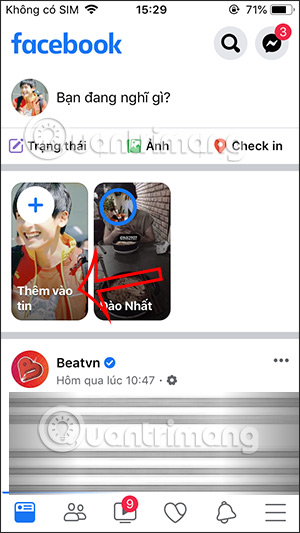
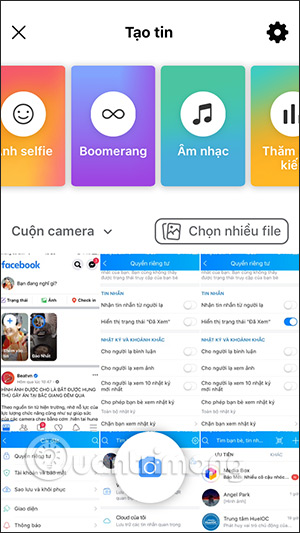
Bước 2:
Sau đó bạn thực hiện quay video hay chụp ảnh trên Story Facebook. Chuyển sang giao diện chỉnh sửa cho Story Facebook mới tạo.
Các công cụ chỉnh sửa ở cạnh phải màn hình. Bên dưới là tùy chỉnh chế độ hiển thị Story Facebook và tùy chọn tải video hay hình ảnh Story Facebook.
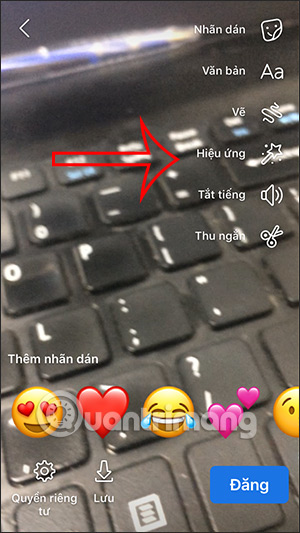
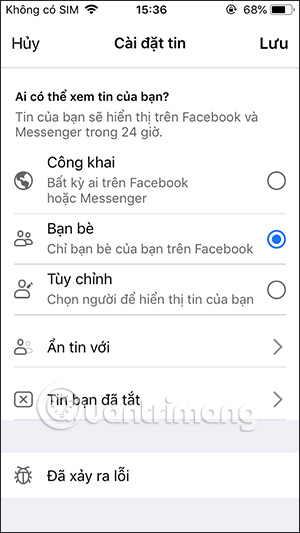
Bước 3:
Từng tùy chọn chỉnh sửa Story Facebook sẽ có rất nhiều nội dung khác nhau để bạn lựa chọn sử dụng theo ý mình.
Trong mục Nhãn dán bạn có thể chèn nhãn dán vào Story Facebook, chèn nhãn vị trí trên Story Facebook, chèn cuộc thăm dò Story Facebook.
Hoặc bạn có thể chèn ảnh động trên Story Facebook, chèn icon cho Story Facebook.
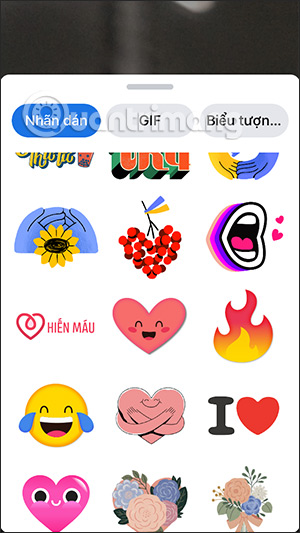
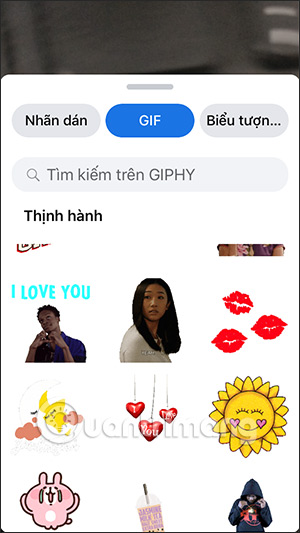
Bước 4:
Nhập văn bản sẽ có lựa chọn màu sắc, kiểu chữ có khung nền bên trong, vị trí hiển thị của chữ viết.
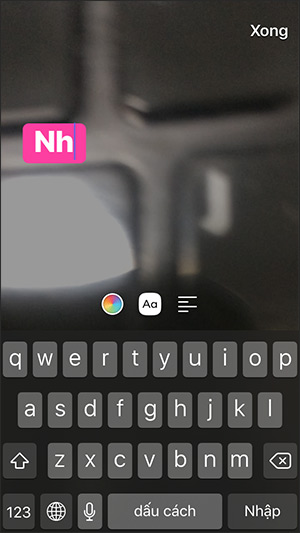
Bước 5:
Tùy chọn nét vẽ cho Story Facebook sẽ lựa chọn màu sắc, độ dày của nét vẽ để bạn vẽ tùy ý vào Story Facebook.
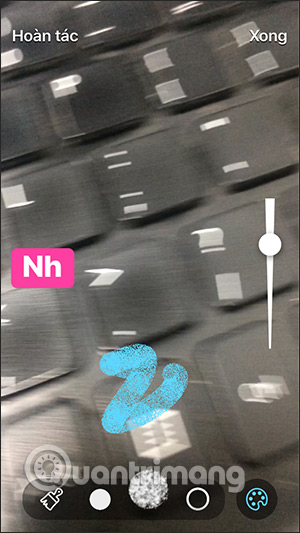
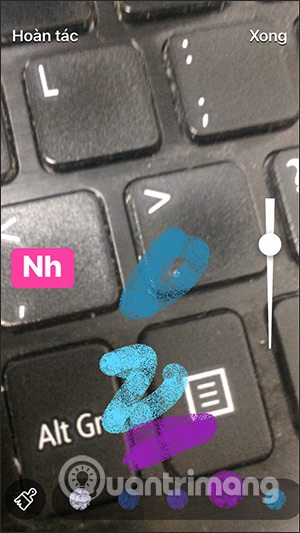
Bước 6:
Trong tùy chỉnh Hiệu ứng, bạn có thể áp dụng rất nhiều hiệu ứng màu sắc, khung hình ảnh thậm chí bộ lọc khuôn mặt vào Story Facebook.
Nhấn tiếp vào biểu tượng loa để điều chỉnh lại âm thanh, hoặc chèn giọng nói trực tiếp vào Story Facebook.
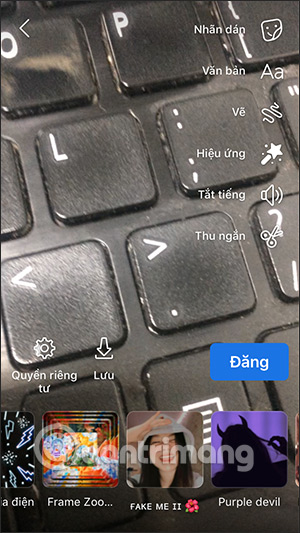

Cuối cùng nhấn vào biểu tượng cắt để rút ngắn video theo ý của mình.
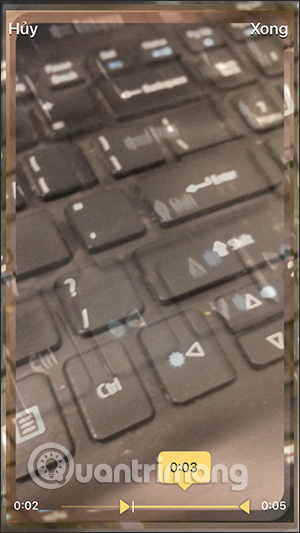
Sau khi đã chỉnh sửa xong Story Facebook, bạn nhấn vào Đăng để đăng lên Facebook. Mặc định Story Facebook sẽ tồn tại trong vòng 24 giờ kể từ khi đăng.
Mọi Story Facebook sẽ được lưu lại trong mục Kho lưu trữ tin để bạn xem lại.
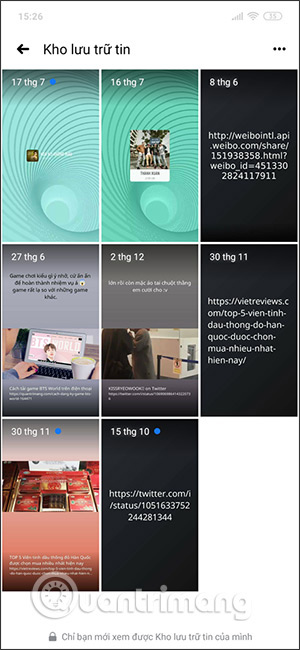
Cách sử dụng Story Facebook PC
Trên máy tính cũng đã hỗ trợ bạn đăng Story Facebook, xem Story Facebook của những tài khoản Facebook khác.
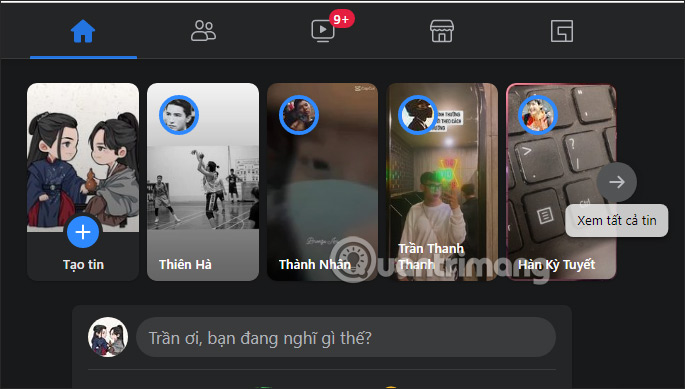
Tuy nhiên, khi đăng Story Facebook trên máy tính thì bạn không có nhiều tùy chỉnh như khi bạn đăng Story Facebook trên điện thoại. Với bản Facebook PC thì người dùng chỉ có 2 lựa chọn đăng là hình ảnh và văn bản.
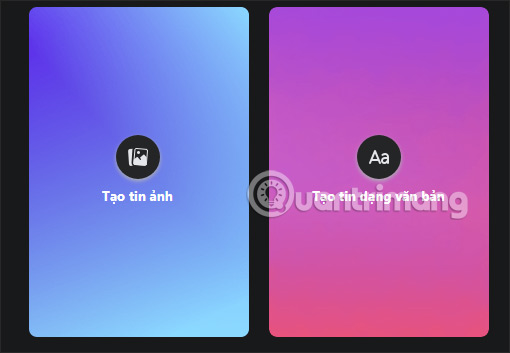
Hình ảnh đăng lên Story Facebook PC chỉ có tùy chọn cắt và xoay ảnh, chèn chữ vào hình ảnh.
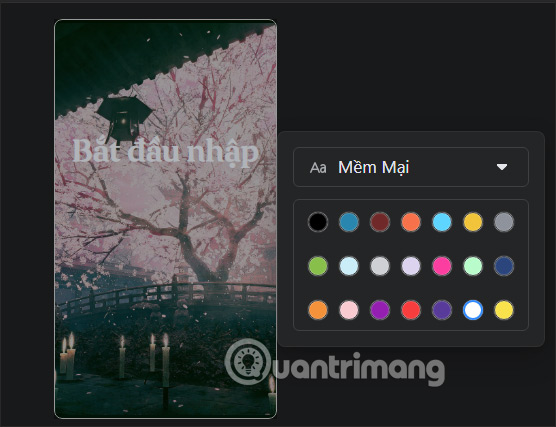
Story Facebook PC dạng văn bản có lựa chọn kiểu chữ, phông nền chữ.
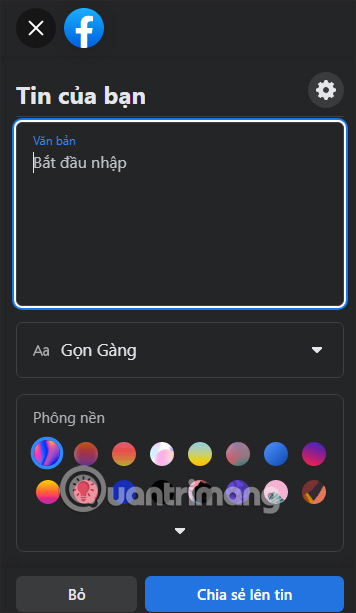
Trên Facebook máy tính bạn cũng có thể điều chỉnh chế độ hiển thị cho tin, bằng cách nhấn vào biểu tượng bánh răng cưa.
Để theo dõi chi tiết từng bước đăng Story Facebook PC, bạn tham khảo bài viết Cách đăng Story Facebook trên máy tính.
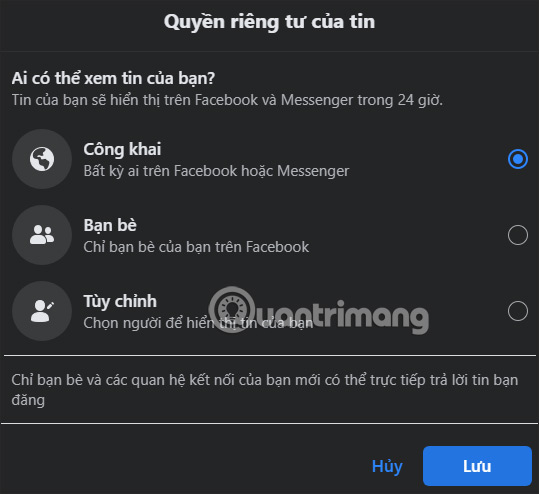
Video hướng dẫn dùng Facebook Story mới nhất
Bạn nên đọc
-

Cách lấy lại Facebook bị hack pass và mất email đăng ký
-

Cách tắt phụ đề trên Facebook máy tính, điện thoại
-

Cách ẩn danh sách bạn bè trên Facebook điện thoại, máy tính
-

Cách quản lý News Feed trên ứng dụng Facebook
-

Cách xem ai chặn bạn trên Facebook rất đơn giản
-

Hướng dẫn xóa nhiều ảnh trên Facebook cùng lúc
-

Cách hạn chế bạn bè trên Facebook xem bài đăng của bạn
-

Cách xóa lịch sử tìm kiếm Facebook tự động cực nhanh
-

Cách vô hiệu hóa Facebook nhưng vẫn dùng Messenger
Theo Nghị định 147/2024/ND-CP, bạn cần xác thực tài khoản trước khi sử dụng tính năng này. Chúng tôi sẽ gửi mã xác thực qua SMS hoặc Zalo tới số điện thoại mà bạn nhập dưới đây:
 Công nghệ
Công nghệ  AI
AI  Windows
Windows  iPhone
iPhone  Android
Android  Học IT
Học IT  Download
Download  Tiện ích
Tiện ích  Khoa học
Khoa học  Game
Game  Làng CN
Làng CN  Ứng dụng
Ứng dụng 


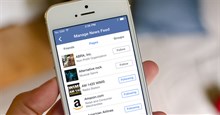





 Linux
Linux  Đồng hồ thông minh
Đồng hồ thông minh  macOS
macOS  Chụp ảnh - Quay phim
Chụp ảnh - Quay phim  Thủ thuật SEO
Thủ thuật SEO  Phần cứng
Phần cứng  Kiến thức cơ bản
Kiến thức cơ bản  Lập trình
Lập trình  Dịch vụ công trực tuyến
Dịch vụ công trực tuyến  Dịch vụ nhà mạng
Dịch vụ nhà mạng  Quiz công nghệ
Quiz công nghệ  Microsoft Word 2016
Microsoft Word 2016  Microsoft Word 2013
Microsoft Word 2013  Microsoft Word 2007
Microsoft Word 2007  Microsoft Excel 2019
Microsoft Excel 2019  Microsoft Excel 2016
Microsoft Excel 2016  Microsoft PowerPoint 2019
Microsoft PowerPoint 2019  Google Sheets
Google Sheets  Học Photoshop
Học Photoshop  Lập trình Scratch
Lập trình Scratch  Bootstrap
Bootstrap  Năng suất
Năng suất  Game - Trò chơi
Game - Trò chơi  Hệ thống
Hệ thống  Thiết kế & Đồ họa
Thiết kế & Đồ họa  Internet
Internet  Bảo mật, Antivirus
Bảo mật, Antivirus  Doanh nghiệp
Doanh nghiệp  Ảnh & Video
Ảnh & Video  Giải trí & Âm nhạc
Giải trí & Âm nhạc  Mạng xã hội
Mạng xã hội  Lập trình
Lập trình  Giáo dục - Học tập
Giáo dục - Học tập  Lối sống
Lối sống  Tài chính & Mua sắm
Tài chính & Mua sắm  AI Trí tuệ nhân tạo
AI Trí tuệ nhân tạo  ChatGPT
ChatGPT  Gemini
Gemini  Điện máy
Điện máy  Tivi
Tivi  Tủ lạnh
Tủ lạnh  Điều hòa
Điều hòa  Máy giặt
Máy giặt  Cuộc sống
Cuộc sống  TOP
TOP  Kỹ năng
Kỹ năng  Món ngon mỗi ngày
Món ngon mỗi ngày  Nuôi dạy con
Nuôi dạy con  Mẹo vặt
Mẹo vặt  Phim ảnh, Truyện
Phim ảnh, Truyện  Làm đẹp
Làm đẹp  DIY - Handmade
DIY - Handmade  Du lịch
Du lịch  Quà tặng
Quà tặng  Giải trí
Giải trí  Là gì?
Là gì?  Nhà đẹp
Nhà đẹp  Giáng sinh - Noel
Giáng sinh - Noel  Hướng dẫn
Hướng dẫn  Ô tô, Xe máy
Ô tô, Xe máy  Tấn công mạng
Tấn công mạng  Chuyện công nghệ
Chuyện công nghệ  Công nghệ mới
Công nghệ mới  Trí tuệ Thiên tài
Trí tuệ Thiên tài